type
status
date
slug
summary
category
tags
password
icon
LaTeX 基本排版语法速查表。
概览 LaTeX 排版
\documentclass{article}表示定义文档的类型为文章(英文)
begin和end总是成对出现,这两个控制序列以及他们中间的内容被称为「环境」;它们之后的第一个必要参数总是一致的,被称为环境名
- 只有在
document环境中的内容,才会被正常输出到文档中
\documentclass{article}到\begin{document}之前的部分称为导言区(全局格式设置区)
比如,我们通常在导言区设置页面大小、页眉页脚样式、章节标题样式等等。
实现中英文混排
中国 TeX 用户面临的第二个普遍问题大概就是实现中英文混排了。现在,XeTeX 原生支持 Unicode,并且可以方便地调用系统字体。可以说解决了困扰中国 TeX 使用者多年的大问题。
导言区
所谓宏包,就是一系列控制序列的合集。这些控制序列太常用,以至于人们会觉得每次将他们写在导言区太过繁琐,于是将他们打包放在同一个文件中,成为所谓的宏包。
\usepackage{} 可以用来调用宏包。作者、标题、日期
导言区复杂了很多,但和之前的文档主要的区别只有一处:定义了标题、作者、日期。
在
document 环境中,除了原本的你好,world!,还多了一个控制序列 maketitle。这个控制序列能将在导言区中定义的标题、作者、日期按照预定的格式展现出来。使用titling宏包可以修改上述默认格式。参考TeXdoc。
版面设置
页边距
设置页边距,推荐使用
geometry 宏包。可以在这里查看它的说明文档。比如我希望,将纸张的长度设置为 20cm、宽度设置为 15cm、左边距 1cm、右边距 2cm、上边距 3cm、下边距 4cm,可以在导言区加上这样几行:
页眉页脚
设置页眉页脚,推荐使用
fancyhdr 宏包。可以在这里查看它的说明文档。比如我希望,在页眉左边写上我的名字,中间写上今天的日期,右边写上我的电话;页脚的正中写上页码;页眉和正文之间有一道宽为 0.4pt 的横线分割,可以在导言区加上如下几行:
首行缩进
CTeX 宏集已经处理好了首行缩进的问题(自然段前空两格汉字宽度)。因此,使用 CTeX 宏集进行中西文混合排版时,我们不需要关注首行缩进的问题。
如果你因为某些原因选择不适用 CTeX 宏集(不推荐)进行中文支持和版式设置,则你需要做额外的一些工作。
- 调用
indentfirst宏包。具体来说,中文习惯于每个自然段的段首都空出两个中文汉字的长度作为首行缩进,但西文行文习惯于不在逻辑节(\section等)之后缩进。使用改宏包可使 LaTeX 在每个自然段都首行缩进。
- 设置首行缩进长度
\setlength{\parindent}{2\ccwd}。其中\ccwd是xeCJK定义的宏,它表示当前字号中一个中文汉字的宽度。
行间距
我们可以通过
setspace 宏包提供的命令来调整行间距。比如在导言区添加如下内容,可以将行距设置为字号的 1.5 倍:具体可以查看该宏包的文档。
请注意用词的差别:
- 行距是字号的 1.5 倍;
- 1.5 倍行距。
段间距
我们可以通过修改长度
\parskip 的值来调整段间距。例如在导言区添加以下内容则可以在原有的基础上,增加段间距 0.4em。如果需要减小段间距,只需将该数值改为负值即可。
正文
章节和段落
保存并用 XeLaTeX 编译如下文档,查看效果:
在文档类
article/ctexart 中,定义了五个控制序列来调整行文组织结构。他们分别是\section{·}
\subsection{·}
\subsubsection{·}
\paragraph{·}
\subparagraph{·}
在report/ctexrep中,还有\chapter{·};在文档类book/ctexbook中,还定义了\part{·}。
插入目录
在上一节的文档中,找到
\maketitle,在它的下面插入控制序列 \tableofcontents请注意,在「你好中国」这一节中,两次「中国在East Asia.」中夹有一个空行,但输出却只有一个换行并没有空行。这是因为 LaTeX 将一个换行当做是一个简单的空格来处理,如果需要换行另起一段,则需要用两个换行(一个空行)来实现。
图片
在 LaTeX 中插入图片,有很多种方式。最好用的应当属利用
graphicx 宏包提供的 \includegraphics 命令。比如你在你的 TeX 源文件同目录下,有名为 a.jpg 的图片,你可以用这样的方式将它插入到输出文档中:图片可能很大,超过了输出文件的纸张大小,或者干脆就是你自己觉得输出的效果不爽。这时候你可以用
\includegraphics 控制序列的可选参数来控制。比如这样图片的宽度会被缩放至页面宽度的百分之八十,图片的总高度会按比例缩放。
\includegraphics 控制序列还有若干其他的可选参数可供使用,一般并用不到。感兴趣的话,可以去查看该宏包的文档。
表格
tabular 环境提供了最简单的表格功能。它用 \hline 命令表示横线,在列格式中用 | 表示竖线;用 & 来分列,用 \\ 来换行;每列可以采用居左、居中、居右等横向对齐方式,分别用 l、c、r 来表示。效果
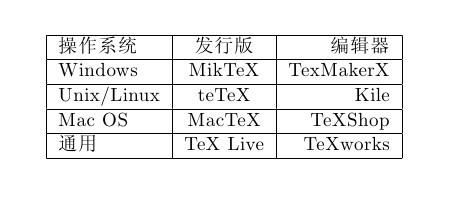
欢迎您在底部评论区留言(评论区可选是否登录及匿名),一起交流~
- 作者:Liang
- 链接:https://www.liangwatcher.top/article/7062a650-c1f8-4b18-b7d0-058b61ab80bc
- 声明:本文采用 CC BY-NC-SA 4.0 许可协议,转载请注明出处。